- 2017/09/23 22:03
- PC
エクセルの小技 0・エラー表示を隠す
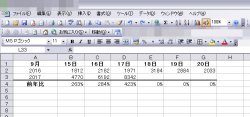 自分的には最低限のマナー(?)だと思っていたのですが…
自分的には最低限のマナー(?)だと思っていたのですが…
意外と多いのが、
結果が「0」なのに表示させたままになっているシート。
もちろん、計算の結果が「0」
それなら無問題なのですが…
大半は、データ未入力による「0」
よくあるのが、こんな感じ。
前年比を出してる表なんだけど、
18日以降のデータが入力されていない為に「0%」と。
まぁ、脳内でスルーすれば済む話なんだけど…
正直…… 「目障り」 (*>v<)
 消す方法は、いたって簡単。
消す方法は、いたって簡単。
=IF(B3="","",B3/B2)
B3セル(今年の数値)が空白ならB4セル(前年比)を空白に。
空白じゃない(値が入っている)なら「B3÷B2」の結果を。
要約するなら、そんな感じ。
まぁ、基本中の基本ですね。 ┐(^-^;)┌
もっと原始的な方法としては…
E4以降のセルは空白のままにしておき、
E3以降のセルに数値を入れる度に、オートフィルで数式を埋める。と。
ただ…
0表示が気にならない(放置している)人って…
その程度の作業を面倒臭がる傾向が強いけど(苦笑
( -。-)スゥーーー・・・ (o>ロ<)o< 0では割れねぇぞ ゴルァ~
と、怒られる場合。 ┐(^-^;)┌
エクセルが2007以降なら「IFERROR」という便利な関数があるのですが
何度も言うように、私のは2003なので。 ヾ(;´▽`A``
 で、そんな場合は
で、そんな場合は
=IF(C2=0,"",IF(C3="","",C3/C2))と、
IFを入れ子にします。
ちなみに…
「入れ子」という表現をすると、敬遠される方がおりますが…
中に入れるというより、
外側に追加していくイメージの方が分かりやすいかもです。
読む時、流れを考える時は外側からになりますけど。
上の式の場合…
C2セル(去年の数値)が0ならC4セル(前年比)を空白に。
0じゃない(値が入っている)なら「IF(C3="","",C3/C2)」の結果を。
※IF(C3=~の説明は、上記“IF(B3=~”と同じ
とにかく…
IFを使えば、ソース・式は見苦しくなっても何とかなる。
それが持論です(苦笑
IF、バンザーイ \(^o^)/
過去記事:
曜日入力(変換)
条件を満たすデータの数
